GroovyPost uči Photoshop: tehnike dela z oblaki v Photoshopu CS5
Screencast Adobe Osnove Photoshopa Cs5 Photoshop / / March 19, 2020
 Nekaj dni, ko se na fotografiji sprehajam po mestu, je nekaj najboljših posnetkov, ki jih najdem, naravnost navzgor! Vedno sem presenečen, kako krasni oblaki so lahko v sončnem dnevu. Pred kratkim sem bil na enem od teh sprehodov, ko mi je v glavo padla misel - "Ali ne bi bila grozna podoba, če bi lahko dosegel in dotaknite se oblakov! "No, danes vam bom pokazal, kako lahko to storite le z malo pomoči moje najljubše aplikacije - Photoshop CS5.
Nekaj dni, ko se na fotografiji sprehajam po mestu, je nekaj najboljših posnetkov, ki jih najdem, naravnost navzgor! Vedno sem presenečen, kako krasni oblaki so lahko v sončnem dnevu. Pred kratkim sem bil na enem od teh sprehodov, ko mi je v glavo padla misel - "Ali ne bi bila grozna podoba, če bi lahko dosegel in dotaknite se oblakov! "No, danes vam bom pokazal, kako lahko to storite le z malo pomoči moje najljubše aplikacije - Photoshop CS5.
Kaj boste potrebovali:
- Kakovostna fotografija neba in oblakov
- Fotografija vas, vaše roke ali katerega koli predmeta, ki ga želite Photoshop v nebo
- Photoshop CS3 / CS4 / CS5
- Domišljija
- Nekaj potrpljenja
- A sprijava na groovyPost.com! (samo šalim se)
Za začetek si oglejmo groovyVideo, ki sem ga naredil, ki pod dejanskim časom pregleda korake za navodila. Po videu bom preučil tudi korake po tipičnih postopnih korakih.
Nasveti za fotografijo:
Za fotografiranje neba:
Naredi:
- Naredite več fotografij - slike, ki jo poskušate ujeti. Ponavadi si vzamem nekaj deset samo zato, da bom dobil posnetek, ki ga iščem.
- Uporabite stativ (če je mogoče) - To bo zmanjšalo možnost kakršnih koli zameglitev ali madežev na končni fotografiji, še posebej v razmerah slabe svetlobe kjer ste zmanjšali ISO, da zmanjšate hrup na fotografiji, hkrati pa upočasnite hitrost zaklopa in pustite dovolj svetloba.
- Preizkusite različne načine uravnavanja beline - Večina kamer je opremljena z motno, sončno, dnevno svetlobo in somrakom. Poskusite vse, da ugotovite, katera vam najbolj ustreza.
- Vizualizirajte, kako bo videti finale - Med fotografiranjem poskusite predstaviti, kako želite videti svoj finale in ali je to mogoče s trenutno fotografijo ali ne.
- Prenesite sliko neba z interneta - Če niste dobri v fotografiranju ali če ne mislite, da je fotoaparat dovolj dober. Vsaka slika bo delovala v redu, dokler je visoko-resnična in bo delovala za vaš poseben primer. Prepričajte se, da vprašajte dovoljenje, če slika ni označena kot brezplačna / odprtokodna.
Ne:
- Streljajte neposredno na sonce (razen če imate profesionalno kamero in ne poznate svoje fotografije) - Če fotografirate neposredno v oblačnem prizorišču s soncem v njem, bo vaša slika pretemna, saj bo vaša kamera poskusite samodejno znižati svetlost, da ohranite podrobnosti slike, da ne omenjam sončne bliskavice, ki bi lahko rezultat.
- Ustreli oblake, ki niso dovolj debeli in so polprosojni. Čeprav je mogoče fotografirati nekaj vmesnih dveh oblakov, boste pogosto našli kadar udarite Ctrl + Z vsakič, ko naredite drobno napako, in to bo postalo frustrirajoče in zmedeno vse plasti in izbire, ki jih boste morali narediti.
- Uporabite telefon - Dandanes imajo pametni telefoni resnično dobre fotoaparate, ki pa so v primerjavi s kamero "usmeri in ustreli" še vedno razočarani. Sliko snemajte s telefonom samo, če je to edina izbira in nimate od koga izposojenega fotoaparata.
Za fotografiranje sebe (ali svojega predmeta):
Naredi:
- Snemajte v dobro osvetljenem okolju - Tudi če je nebo, na katerem boste delali, temno, je bolje, da streljate v svetli sobi, da boste lahko ohranili več podrobnosti. Kar zadeva nebo - lahko svetlost in odtenek slike uskladite pozneje v Photoshopu.
- Uporabite makro in makro objektiv za velike posnetke (če je možno) - Če boste svoj predmet streljali od blizu (kjer koli od 15cm do 9mm in manj) uporabite makro - lepo osredotoča tesne predmete in kot rezultat dobite hrustljavo kakovostno sliko.
- Poskusite ločiti svoj predmet od ozadja - Večja kot je barvna razlika med predmetom in ozadjem, manj je potrebno rezanje v Photoshopu (manj dela). Če želite olajšati postopek, uporabite zeleni zaslon ali katero koli svetlo barvo ali krpo.
Ne:
- Predmet streljajte pod kotom - Če fotografirate pod kotom, bo vaša slika videti ponarejena, česar nočete, kajne... Če ste boste streljali pod kotom, se prepričajte, da je blizu popolnega ujemanja kota oblakov v vašem fotografija.
- Premakni se - Premikanje roke ali predmeta bo na končni fotografiji povzročilo zameglitev, razen če nastavite resnično veliko hitrost zaklopa. Če imate svojo dobro osvetljeno sobo, bi morali biti tam v redu. Verjetno je bolje, da samo mirujete in poiščete prijatelja, ki vam bo pomagal pri strelu.
Tehnike:
1 - Izrežite ozadje predmeta prej postavitev slike v nebo:
To vam bo zelo pomagalo, saj boste lahko tudi PNG predmeta shranili ločeno, če bo šlo kaj narobe.
Nasveti:
- Uporabi Izboljšajte rob pogovorno okno. Funkcija Refine Edge v Photoshopu je vaš prijatelj in vas lahko le spodbudi k boljšemu rezultatu.
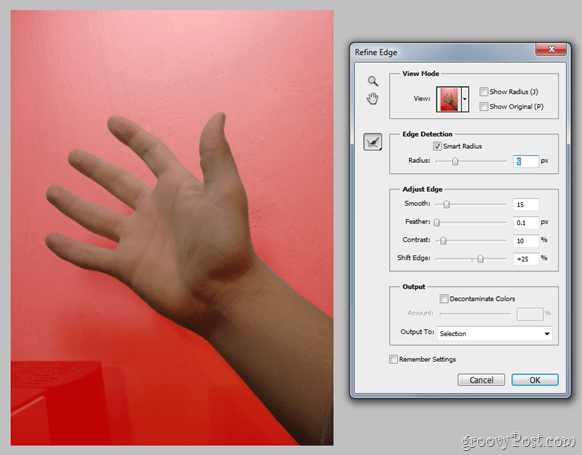
Vsa orodja za lasje in orodje za čiščenje s točkovnimi ščetkami so tudi vaša zaupanja vredna spremljevalka številka ena - uporabljajte jih pametno in morda boste naredili kaj boljšega od pričakovanega.
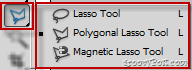

2 - Ko postavite predmet, ga premaknite in spremenite velikost, da se natančno prilega območju, za katerega želite, da je:

To ni ravno tehnika, ampak bolj pravilen pristop k temu, kako bi želeli nalogo opraviti.
3 - Uporabite katero koli znano izbirno orodje, da označite oblake na sliki, ki morajo objekt prekrivati:
Lahko, kajne? Mogoče ne - v resnici je to najtežji del. Tu si vzemite čas - boljši kot boste izbrali, boljši bo končni rezultat.
Nasveti:
- Izberite> Barvni razpon lahko dobesedno prihranijo minute dolgočasne izbire. Belo označite kot glavno barvo in opazujte, kako se vsi oblaki izberejo v deljeni sekundi. Oh, in tisti oblaki, ki ne smejo biti v izbiri? - Preprosto zgrabite katero koli orodje za lasso in jih odštejte od izbire ali poskusite znova barvno paleto z lokaliziranimi barvnimi grozdi.
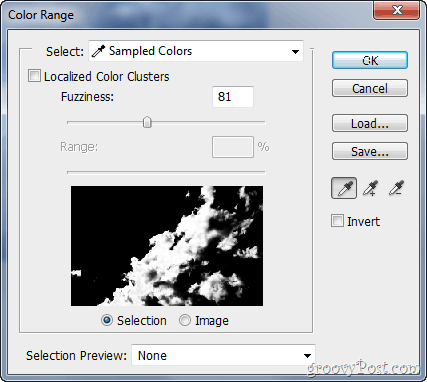
4 - Kopirajte izbrane oblake in jih s predmetom prilepite na novo plast nad plastjo:
Končni in najlažji korak, vendar dejanski resnični ključ do končnega rezultata.
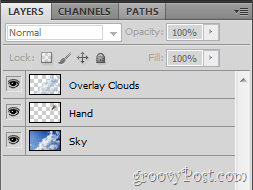
Nasveti:
- Zabrisati vsi oblaki, ki naj bi se mehko zlivali z ozadjem in rahlo ostrimo vsa majhna oblačna območja, da dodate malo več podrobnosti v svojo sliko in povečate občutek za realizem.
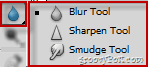
- Če se vam nekaj ne zdi v redu, vzemite 1-odstotno brisalko za pretok in rahlo izravnajte vsa ponarejena območja. Enako velja za vse preveč vidne dele, ki jih je mogoče pritrditi z 1% Flow belo krtačo.

Dodatni nasveti:
- Uporaba Barvni filtri če se barvni ton vaše slike ne ujema s tistim v vašem predmetu. Za temnejše slike in slike z luno uporabite hladilni filter, za slike neba s soncem pa ogrevalni. Tu je primer s sliko, ki ste jo videli v moji ozadji v video tutorialu:
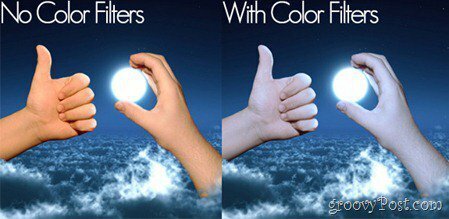
Hvala, ker ste pregledali to tehnično vadbo o tehniki Photoshopa! Oh, in za vas, ki vsega tega niste razumeli, lahko vedno začnite z osnovamiali oglejte si druge vadnice Adobe Photoshop!



